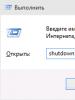راه اندازی مجدد نرم و خاموش شدن فوری کامپیوتر در اوبونتو. خاموش کردن لینوکس از خط فرمان چگونه لینوکس را از کنسول خاموش کنیم
هیچ یک سیستم عاملایده آل نیست حتی اگر اینطور باشد، ممکن است مشکلاتی در درایورها و برنامه ها وجود داشته باشد. لینوکس نیز از این قاعده مستثنی نیست. با وجود اینکه از ویندوز پایدارتر است، احتمالا زمانی فرا خواهد رسید که باید کامپیوتر لینوکس خود را مجددا راه اندازی کنید.
اما چگونه می توانید آن را انجام دهید؟ چندین دستور برای خاموش کردن یا راه اندازی مجدد یک کامپیوتر لینوکس از طریق ترمینال موجود است.
بیایید یک به یک آنها را بررسی کنیم و ببینیم این دستورات چگونه و چه زمانی باید استفاده شوند.
1. خاموش شدن
اگر کارتان با لینوکس تمام شده است، راه حل این است که آن را غیرفعال کنید، برای این کار می توانید از دستور دستور استفاده کنید:
خاموش شدن
به عنوان مثال، برای خاموش کردن سریع رایانه، از موارد زیر استفاده کنید:
جایی که -hبه معنی توقف و اکنون— now، یعنی دستور باید فوراً اجرا شود. می توان از تاخیرهای مختلف استفاده کرد. به عنوان مثال، به جای آن می توانید استفاده کنید +5 ، که به رایانه می گوید که مراحل خاموش شدن را در پنج دقیقه انجام دهد.
اگر می خواهید استفاده کنید پیام(پیام)، برای همه کاربران ثبت نام شده فلش می شود:
shutdown -h +5 "سرور در حال خاموش شدن است، کار خود را ذخیره کنید و از سیستم خارج شوید."
به یاد داشته باشید که می توانید لیست کامل سوئیچ های این دستورات را با تایپ کردن پیدا کنید:
با -r راه اندازی مجدد کنید
یک جایگزین استفاده از دستور است -rبرای راه اندازی مجدد کامپیوتر به جای آن استفاده می شود -hبنابراین، برای راه اندازی مجدد کامپیوتر یا سرور، می توانید از موارد زیر استفاده کنید:
shutdown -r +5 "سرور تا پنج دقیقه دیگر راه اندازی مجدد می شود، کار خود را ذخیره کنید و از سیستم خارج شوید."
هرگونه خاموشی یا راه اندازی مجدد برنامه ریزی شده را می توان با صدور فرمان لغو کرد -ج:
2. راه اندازی مجدد
از آنجایی که دستور shutdown یک گزینه راه اندازی مجدد دارد، تعجب آور نیست که دستور reboot دارای گزینه shutdown باشد.
دستور راه اندازی مجدد استاندارد:
با این کار کامپیوتر شما دوباره خاموش و روشن می شود. با این حال، اگر می خواهید دستگاه را خاموش کنید، کلید -پکار خواهد کرد:
گزینه دیگر راه اندازی مجدد اجباری است. اگر برنامه یا سرویسی مسدود شده باشد و شما نیاز به راه اندازی مجدد سریع داشته باشید، می تواند مفید باشد:
این دستور کامپیوتر لینوکس شما را مجبور به راه اندازی مجدد می کند.
3. توقف کنید
ما قبلا سوئیچ را دیده ایم -hدر بالا، اما stop می تواند به تنهایی به عنوان یک دستور استفاده شود. این بلافاصله با یک کلمه چهار حرفی ساده کامپیوتر را خاموش می کند:
تعویض -فهمچنین می تواند با توقف استفاده شود، اما نتایج ناسازگار هستند و ممکن است منجر به مشکلات پایداری سیستم شوند.
4. خاموش کردن
ممکن است اصطلاحات دستوری را ترجیح دهید خاموش. این همان کار را انجام می دهد مکث، با این تفاوت که تایپ دو برابر بیشتر طول می کشد.
با این حال، جدا از استفاده -فبرای خاموش کردن اجباری، می توانید از کلید نیز استفاده کنید -wبرای ورود به سیستم تماس برای راه اندازی مجدد سیستم /var/log/wtmp. این یک ابزار اشکال زدایی بالقوه مفید است، مانند - پرحرف، که می تواند به مشکلات خاموش شدن کمک کند.
poweroff -- پرحرف
5. گزینه اضطراری: REISUB
تمامی دستورات فوق در شرایطی که سیستم بدون مشکل کار می کند قابل استفاده است. اما اگر کامپیوتر یا سرور مسدود شود و نتوان آن را به روش قابل قبولی راه اندازی مجدد کرد، چه؟
سپس پاسخ یک میانبر صفحه کلید است. اگر از ویندوز سوئیچ کرده اید، احتمالاً این را می دانید Ctrl+Alt+Delمنو را با خاموش شدنبه عنوان یک گزینه اگر آن را بیشتر نگه دارید، دستگاه به طور خودکار خاموش می شود. در عین حال، در مک، فقط باید دکمه پاور را نگه دارید (گزینه ای که روی سخت افزار ویندوز نیز کار می کند).
در لینوکس، میانبر صفحه کلید برای راه اندازی مجدد Alt+PrintScreen+B. با این حال، اگر کار نمی کند یا مشکل پیچیده تری وجود دارد، می توانید ترکیب را با استفاده از حداکثر شش کلید تغییر دهید.
این به دلیل مخفف اجباری زیر به عنوان REISUB شناخته می شود:
- un آر aw - کنترل صفحه کلید را از سرور نمایشگر X برمی گرداند.
- تی E rminate - یک سیگنال خاتمه SIGTERM را برای خاتمه زیبا به همه فرآیندها ارسال می کند.
- ک من ll - همانطور که در بالا ذکر شد، اما سیگنال SIGKILL، که باعث می شود فرآیندها بلافاصله خاتمه پیدا کنند.
- اس ync داده ها را بر روی دیسک شستشو می دهد.
- U nmount - همه سیستم های فایل را به حالت فقط خواندنی نصب می کند.
- دوباره ب oot - که قابل انتظار است.
برای این کار باید نگه دارید Alt + PrintScreenو سپس یکی یکی کلیدهای زیر را فشار دهید: R E I S U B، به همین ترتیب تاخیر بین هر فشار باید 1-2 ثانیه باشد. این به منظور صرف زمان کمی برای تکمیل تمام فرآیندهای فوق ضروری است. لطفاً توجه داشته باشید که این روش معمولاً روی رایانه های معماری ARM کار نمی کند.
راهنمایی کنید، من به طور تصادفی کامپیوتر یا سرور لینوکس خود را خاموش کردم!
ما نحوه لغو یک فرمان خاموش کردن یا راه اندازی مجدد را دیده ایم. با این حال، شرایطی وجود دارد که هنگام اجرای یک فرآیند حیاتی، به ویژه در یک سرور راه دور، فرمان خاموش کردن را اجرا می کنید. با تنظیم می توانید از این موضوع دور شوید محافظ مولی، که می تواند خاموش شدن را با بررسی برخی پارامترها لغو کند.
به عنوان مثال، یک اسکریپت وجود دارد که جلسات SSH را بررسی می کند. اگر دستور راهاندازی مجدد، توقف یا خاموش کردن را ارسال کنید، molly-guard به نام میزبانی که میخواهید ببندید نیاز دارد.
برای انجام این کار، molly-guard را در ترمینال نصب کنید:
sudo apt-get نصب molly-guard
زیرا مولی گارد در آن کار می کند زمینه، دستوری مانند را شناسایی می کند خاموش،و گزارش دهید که یک جلسه SSH شناسایی شده است. سپس می توانید نام میزبان سرور را برای تأیید خاموش شدن وارد کنید یا فشار دهید ctrl+cبرای لغو. سالم!
این پنج راه برای خاموش کردن کامپیوتر لینوکس از خط فرمانبه ویژه مفید هستند زیرا می توان از آنها در خود دستگاه یا از طریق SSH از راه دور استفاده کرد. از آنجایی که این دستورات بسیار مختصر هستند، برای استفاده سریع مناسب هستند - که می تواند هر از چند گاهی منجر به راه اندازی مجدد تصادفی شود! خوشبختانه، ابزار molly-guard برای جلوگیری از این امر کافی است.
برای کسب اطلاعات بیشتر در مورد، جدول مرجع ما را بررسی کنید.
بافرهای سیستم فایل لینوکس در حافظه ذخیره می شوند و فقط گاهی اوقات روی دیسک نوشته می شوند. این کار باعث افزایش سرعت عملیات ورودی/خروجی دیسک می شود، اما خطر از دست رفتن اطلاعات را در صورت خرابی ناگهانی افزایش می دهد.
سیستم های سنتی یونیکس و لینوکس در مورد روش خاموش کردن بسیار حساس بودند. سیستمهای مدرن تحمل بیشتری دارند (مخصوصاً وقتی صحبت از یک فایل سیستم بسیار قابل اعتماد مانند ext3fs میشود)، اما همچنان بهترین کار این است که در صورت امکان به آرامی خاموش شوند. خاموش کردن نادرست رایانه می تواند منجر به بروز خطاهای غیر آشکار و غیرقابل یافتن شود و گاهی اوقات سیستم را از کار می اندازد.
راه اندازی مجدد سیستم در رایانه شخصی تقریباً برای همه مشکلات راه حلی است. اما هنگام کار در لینوکس، به شما توصیه می کنیم که ابتدا فکر کنید و سپس راه اندازی مجدد کنید. مشکلاتی که در لینوکس رخ می دهد معمولاً ظریف و پیچیده هستند، بنابراین راه اندازی مجدد نتایج مورد انتظار را بسیار کمتر از سایر سیستم ها ایجاد می کند. علاوه بر این، فرآیند راه اندازی مجدد لینوکس زمان زیادی می برد که باعث ایجاد ناراحتی برای کاربران می شود.
هنگامی که یک دستگاه جدید متصل می شود یا یک دستگاه در حال کار یخ می زند، لازم است راه اندازی مجدد شود تا نتوان آن را مقداردهی کرد. اگر یک فایل پیکربندی اصلاح شود که فقط در هنگام بوت پرس و جو می شود، تغییرات فقط پس از راه اندازی مجدد اعمال می شوند. و در نهایت، اگر ثبت نام در سیستم غیرممکن باشد، راهی جز راه اندازی مجدد وجود ندارد.
اگر یکی از اسکریپتهای راهاندازی سیستم اصلاح شده است، حداقل باید راهاندازی مجدد کنید تا بررسی کنید که آیا سیستم پس از تغییرات با موفقیت کار میکند یا خیر. اگر مشکلی ظرف چند هفته آینده ظاهر نشود، جزئیات آخرین تغییرات را پس از آن به خاطر نخواهید آورد.
برخلاف راهاندازی که تنها راه است، میتوانید سیستم را به روشهای مختلف متوقف و راهاندازی مجدد کنید:
- برق را خاموش کنید؛
- دستور shutdown را وارد کنید؛
- از دستورات توقف و راه اندازی مجدد استفاده کنید.
- با استفاده از دستور telinit سطح اجرای دیمون init را تغییر دهید.
- دستور poweroff را اجرا کنید تا از سیستم بخواهید برق را خاموش کند.
در لینوکس خاموش کنید
حتی در سیستم های دسکتاپ، خاموش کردن برق بهترین راه برای خاموش کردن سیستم نیست. این می تواند منجر به از دست دادن اطلاعات و خرابی سیستم فایل شود.
برخی از کامپیوترها دارای یک دکمه توقف نرم هستند که با فشار دادن آن، یک سری دستورات را اجرا می کند که به طرز زیبایی سیستم را خاموش می کند. اگر مطمئن نیستید که رایانه شما از این ویژگی پشتیبانی می کند یا خیر، سعی نکنید با فشار دادن دکمه پاور در حالی که سیستم در حال کار است متوجه شوید! اگر سیستم را به صورت دستی متوقف کنید، مشکلات بسیار کمتری وجود خواهد داشت.
البته آینده نگری در عقل خوب است. در صورت وقوع سیل یا آتش سوزی، اگر زمان کافی برای خاموش کردن صحیح سیستم وجود ندارد، بهتر است برق را خاموش کنید. روزی روزگاری در اتاق های ماشین آلات یک دکمه اضطراری وجود داشت که به شما امکان می داد همه تجهیزات را همزمان خاموش کنید.
تیم خاموش شدن: روش صحیح خاموش کردن سیستم
دستور shutdown امن ترین و صحیح ترین راه برای خاموش کردن یا راه اندازی مجدد سیستم یا بازگشت به حالت تک کاربر است.
شما می توانید دستور مکث قبل از خاموش کردن سیستم را بدهید. در حین انتظار، تیم پیامهایی را برای کاربران ثبتنام کرده در فواصل زمانی کوتاهتر ارسال میکند و در مورد یک رویداد آینده هشدار میدهد. به طور پیش فرض، پیام ها نشان می دهد که سیستم در حال خاموش شدن است و زمان باقی مانده قبل از خاموش شدن را نشان می دهد. به صورت اختیاری، مدیر می تواند پیام کوتاه خود را اضافه کند که توضیح دهد چرا سیستم متوقف شده است و تقریباً چه مدت طول می کشد تا بتواند دوباره وارد سیستم شوید. پس از صدور دستور shutdown، کاربران از ورود به سیستم جلوگیری میکنند، اما پیام ارائه شده توسط مدیر را مشاهده میکنند.
با دستور shutdown می توانید مشخص کنید که سیستم پس از اجرای دستور چه کاری انجام دهد: توقف (-h) یا راه اندازی مجدد (-r). همچنین میتوانید تعیین کنید که آیا دستور fsck (-F) باید بعد از راهاندازی مجدد دیسک را بررسی کند یا نه (-f). بهطور پیشفرض، لینوکس بهطور خودکار از این بررسی صرفنظر میکند که آیا فایلسیستمها به درستی از حالت نصب خارج شدهاند.
دستور زیر یک روش تعمیر و نگهداری برنامه ریزی شده را به کاربران یادآوری می کند و سیستم را در ساعت 9:30 صبح خاموش می کند:
$ خاموشی -h 09:30 "برای تعمیر و نگهداری برنامه ریزی شده خاموش می شود. زمان توقف پیش بینی شده 1 ساعت است"
همچنین می توانید زمان خاموش شدن نسبی را تنظیم کنید. به عنوان مثال، دستور زیر پس از 15 دقیقه فرآیند خاموش شدن را شروع می کند:
$ shutdown -h +15 "پایین رفتن برای تعمیر دیسک اضطراری."
تیم مکث: راهی آسان تر برای توقف
دستور halt تمام عملیات اساسی مورد نیاز برای توقف سیستم را انجام می دهد.
معمولاً با دستور shutdown -h فراخوانی می شود، اما می تواند به تنهایی نیز مورد استفاده قرار گیرد. فرمان واقعیت توقف را ثبت می کند، فرآیندهای غیر ضروری را از بین می برد، فراخوانی سیستم همگام سازی را اجرا می کند، منتظر می ماند تا نوشتن دیسک کامل شود و سپس هسته را خاتمه می دهد.
با گزینه -n، تماس سیستم همگام سازی سرکوب می شود. دستور halt -n پس از بازیابی پارتیشن ریشه با دستور fsck استفاده می شود، به طوری که هسته نمی تواند اصلاحات را با نسخه های قدیمی پارتیشن ذخیره شده در حافظه پنهان بازنویسی کند.
تیم راه اندازی مجدد: راه اندازی مجدد سریع
دستور reboot تقریباً مشابه دستور توقف است. تنها تفاوت این است که سیستم به جای توقف مجدد راه اندازی می شود. حالت راه اندازی مجدد نیز با دستور shutdown -r فراخوانی می شود. دستور reboot از پرچم -n نیز پشتیبانی می کند.
تیم telinit: تغییر سطح اجرای دیمون init
میتوانید از دستور telinit برای دستور دادن به دیمون init برای پرش به یک سطح اجرا استفاده کنید. مثلا دستور
رابط لینوکس اوبونتو نسبتاً پایدار است، اما گاهی اوقات شما هنوز هم نیاز به راه اندازی مجدد آن دارید. این را از راه های گوناگون می توان انجام داد. در این مقاله راه هایی برای راه اندازی مجدد چندین محیط دسکتاپ ارائه خواهم کرد.
اگر کل رابط Ubuntu یخ زد چه باید کرد؟
که در آخرین نسخه هاسیستمهای اوبونتو، لوبونتو و ژوبونتو نیاز به راهاندازی مجدد LightDM دارند. این کار با دستور زیر انجام می شود:
راه اندازی مجدد lightdm سرویس sudo
برای محیط کوبونتو از دستور زیر استفاده کنید:
sudo /etc/init.d/kdm راه اندازی مجدد
در صورت یخ زدن برنامه چه باید کرد
اگر پنجره برنامه پاسخ ندهد چه؟ اگر نیازی به راه اندازی مجدد کل رابط نیست، به عنوان مثال، اگر یک برنامه گرافیکی خاص مسدود شده باشد، در این صورت می توانید از ابزار مناسب استفاده کنید. xkill.
برای استفاده از این ابزار برای بستن یک برنامه خاص، باید کلید ترکیبی را فشار دهید ALT+F2و بنویس xkill، سپس کلیک کنید واردروی صفحه کلید
پس از اتمام عملیات، مکاننمای ماوس روی صفحه به یک ضربدر تبدیل میشود و وقتی روی هر پنجره انتخابی با چنین مکاننما کلیک میکنید، فرآیند در حال اجرا در آن (خود برنامه که آویزان شده است) به پایان میرسد.
اگر همه چیز کاملاً یخ زد چه باید کرد
اگر رایانه دارای اوبونتو به هیچیک از اقدامات کاربر پاسخ نمیدهد، باید از دستورالعملهای زیر استفاده کنید:
اوبونتو گیر کرده بود
اگر سیستم عامل اوبونتو به طور کامل یخ زد و حتی به میانبر صفحه کلید برای جابجایی به ترمینال (ALT + F1-F7) پاسخ نداد، چه کاری باید انجام دهم؟
در این شرایط، می توانید با استفاده از یک دستور خاص، یک روش راه اندازی مجدد نرم (ایمن) را اعمال کنید.
کلیدها باید همزمان فشار داده شوند Alt + PrtScnSysRqو بدون اینکه آنها را به نوبه خود رها کنید، ترکیب زیر را فشار دهید: R E I S U B
پس از آن، کامپیوتر راه اندازی مجدد خواهد شد.
هنگام استفاده از این ترکیب چه اتفاقی می افتد؟
برای به خاطر سپردن این دستور، می توانید کلمه BUSIER را در انگلیسی (ارتباط با busyness، برابر با عدم دسترسی به سیستم) به خاطر بسپارید.
بیایید نحوه راه اندازی مجدد یا خاموش کردن رایانه را از خط فرمان در نظر بگیریم. من از این زمانی استفاده می کنم که هنگام نصب برخی از درایورها یا تحت بار سنگین روی پردازنده، رابط به اقدامات من پاسخ نمی دهد (اگرچه این بسیار به ندرت اتفاق می افتد). از طریق خط فرمان می توان فرآیند "غمخوار" را از بین برد، اما همیشه مشخص نیست که کدام فرآیند است، بنابراین راه حل سریع راه اندازی مجدد کامپیوتر است.
کامپیوتر را مجددا راه اندازی می کنیم
من این کار را می کنم. با فشار دادن میانبر صفحه کلید به کنسول بروید Ctrl+Alt+F1. در کنسول ابتدا باید نام کاربری و رمز عبور خود را وارد کنید (هنگام وارد کردن رمز، کاراکترها نمایش داده نمی شوند). و دستور رو اجرا میکنم:
راه اندازی مجدد sudo
مجدداً باید رمز عبور مدیر را وارد کرده و Enter را فشار دهید. کامپیوتر دوباره راه اندازی خواهد شد.
همچنین می توانید از دستور برای راه اندازی مجدد رایانه خود استفاده کنید. خاموش شدن، برای این کار باید از کلید استفاده کنید -r:
Sudo shutdown -r اکنون
کامپیوتر را خاموش کن
برای خاموش کردن رایانه از خط فرمان، باید دستور زیر را اجرا کنید:
sudo shutdown -h اکنون
همچنین می توانید با اجرای دستور زیر رایانه را خاموش کنید:
سودو متوقف شد
و همچنین قابل استفاده است.
هدف این مقاله جدیدترین موارد در لینوکس و کسانی است که علاقه مند به راه اندازی مجدد لینوکس از کنسول هستند. برای من، راه اندازی مجدد کامپیوتر در ترمینال یا استفاده از رابط گرافیکی ابتدایی است، اما این پایه است، همه مبتدیان آن را نمی دانند و من باید در مورد آن بنویسم.
امروز ما مسائلی مانند دستور راه اندازی مجدد لینوکس از کنسول، راه اندازی مجدد از راه دور و راه اندازی مجدد مستقیم در رابط گرافیکی را پوشش خواهیم داد. بیایید با راه اندازی مجدد معمول سیستم شروع کنیم.
در اینجا، همانطور که می گویند، چه چیزی می تواند ساده تر باشد. ابتدا راه اندازی مجدد در Ubuntu Unity را در نظر بگیرید. فقط روی دکمه چرخ دنده در گوشه سمت راست بالای صفحه کلیک کنید و مورد را انتخاب کنید خاموش شدن:
سپس در پنجره باز شده بر روی مورد زیر کلیک کنید:

در محیط دسکتاپ Gnome، همه چیز بسیار شبیه Unity است، اما در KDE باید منوی اصلی را باز کنید، به تب بروید. خروجو مورد را انتخاب کنید بارگذاری مجدد:

سپس راه اندازی مجدد را تایید کنید.
لینوکس را در ترمینال راه اندازی مجدد کنید
و در اینجا دامنه بسیار گسترده تر است، حدود دوازده دستور وجود دارد که می توان از آنها برای راه اندازی مجدد لینوکس استفاده کرد. برخی به امتیازات ریشه نیاز دارند، برخی دیگر نیازی ندارند، برخی ساده به نظر می رسند و به راحتی قابل یادآوری هستند، در حالی که برخی دیگر طولانی و پیچیده هستند. در ادامه به بررسی همه آنها می پردازیم.
اولین دستور راه اندازی مجدد لینوکس، رایج ترین و ساده ترین:
همانطور که می بینید، ابزار به حقوق superuser نیاز دارد. پس از فشردن Enter، کامپیوتر بلافاصله راه اندازی مجدد می شود.
ابزار shutdown که برای خاموش کردن استفاده می شود، همچنین به شما امکان می دهد رایانه را مجددا راه اندازی کنید؛ برای این کار باید پارامتر -r را به آن منتقل کنید. به علاوه، می توانید زمان راه اندازی مجدد را نیز مشخص کنید. حالا - 0 یا حالا، بعد از یک دقیقه +1 بعد از دو - +2، و به همین ترتیب:
sudo shutdown -r +1
در سیستم های اولیه سازگار با Init Scripts، سطوح بوت سیستم وجود داشت - 0،1،2،3،4،5،6، سطح 0 - به معنای خاموش شدن، 6 راه اندازی مجدد، حالت های دیگر سیستم در حال حاضر مورد توجه ما نیستند. با دستور init می توانید بین سطوح جابجا شوید. اما باز هم، شما به حقوق ابرکاربر نیاز دارید. بدین ترتیب:
سرویس پیام سیستم dbus همچنین می تواند کامپیوتر را مجددا راه اندازی کند:
/usr/bin/dbus-send --system --print-reply --dest="org.freedesktop.ConsoleKit" /org/freedesktop/ConsoleKit/Manager org.freedesktop.ConsoleKit.Manager.Restart
دیگر نیازی به حقوق ابرکاربر ندارید. اینها روشهای معمول برای راهاندازی مجدد لینوکس بودند، اما یک روش دیگر وجود دارد، غیر استاندارد یا حتی دو. اینها کلیدهای جادویی SysRq هستند. هسته لینوکس به ترکیب کلیدهای خاصی که فشار داده می شوند گوش می دهد و در پاسخ به آنها عمل مورد نظر را انجام می دهد. ابتدا پشتیبانی sysrq را فعال کنید:
echo 1 > /proc/sys/kernel/sysrq
بهتر است این کار را از قبل انجام دهید، زیرا این روش زمانی مفید است که سیستم یخ زده است و به چیزی واکنش نشان نمی دهد:
nano /etc/sysctl.conf
kernel.sysrq=1
فعال سازی SysRqترکیبات Alt + SysRq را نگه می دارند و کد کلید را فشار می دهند. برای راه اندازی مجدد معمولی، توصیه می شود از دنباله زیر استفاده کنید: R E I S U B، کلیدها را به ترتیب با فاصله حدود یک ثانیه فشار دهید.
- آر- اگر سرور X به اشتباه خاتمه داده شده باشد، کنترل صفحه کلید را برمی گرداند.
- E- کرنل یک سیگنال SIGTERM به تمام فرآیندها به جز init ارسال می کند.
- من- سیگنال SIGKILL را به تمام فرآیندها به جز init ارسال می کند.
- اس- هسته سیستم های فایل را همگام می کند، تمام داده های حافظه نهان به هارد دیسک منتقل می شود.
- U- همه سیستم های فایل را در حالت فقط خواندنی نصب می کند.
- ب- راه اندازی مجدد فوری، بدون همگام سازی، و آماده سازی اضافی.
قبل از راه اندازی مجدد، سیستم منتظر می ماند تا تمام فرآیندها خاتمه یابد، همه سرویس ها را متوقف می کند، سیستم های فایل فقط خواندنی را نصب می کند و نصب می کند. این کاری است که ما با فشار دادن این کلیدهای ترکیبی به ترتیب انجام می دهیم. اما اگر اکنون نیاز به راهاندازی مجدد سیستم دارید بدون اینکه منتظر بمانید تا تمام فرآیندها، به عنوان مثال سرور، خاموش شوند، میتوانید بلافاصله یک سیگنال B ارسال کنید. مانند این: Alt+SysRq+B.
SysRqبا نوشتن کد عملیات مورد نظر در فایل /proc/sysrq-trigger می توان بدون میانبرهای صفحه کلید استفاده کرد:
echo b > /proc/sysrq-trigger
سیستم همانطور که هست، بدون توقف سرویس ها و آماده سازی فایل سیستم راه اندازی مجدد می شود، بنابراین ممکن است داده های ذخیره نشده از بین بروند، و سیستم فایلآسیب دیده.
راه اندازی مجدد از راه دور لینوکس
اگر از طریق ssh به سرور دسترسی دارید، راه اندازی مجدد لینوکس از راه دور با استفاده از یکی از دستورات بالا بسیار آسان است، به عنوان مثال:
ssh [ایمیل محافظت شده]/sbin/reboot
اما باز هم برای این عملیات باید حقوق ریشه روی سرور راه دور داشته باشید.
نتیجه گیری
اکنون می دانید که چگونه لینوکس را راه اندازی مجدد کنید، حتی می دانید چگونه سرور را از طریق ssh راه اندازی مجدد کنید. اگر سوالی دارید، در نظرات بپرسید!
پست های مرتبط: